Oyunu oynamaya çalışırken Skyrim Sonsuz Yükleme Ekranı hatasıyla sinirli misiniz? O zaman endişelenmeyin, bu, bu hatayı düzeltmenize yardımcı olacak bir sorun giderme kılavuzudur.
Skyrim, milyonlarca kullanıcıyı oyunu indirip oynamayı kendine hayran bırakan en iyi aksiyon rol yapma oyunlarından biridir. Sağlam işlevsellik veya kararlı davranıştan bağımsız olarak, birçok kullanıcı Skyrim oynamaya çalışırken hala sonsuz yükleme ekranı hatalarıyla karşılaştı. Onlardan biri misin? O zaman yardım edebiliriz! Bu can sıkıcı hatayı düzeltmek için sorun gidericileri tartışmadan önce, bu hatanın ne olduğunu ve neden oluştuğunu anlamak yeterli olacaktır.
Bit Driver Updater ile Skyrim Sonsuz Yükleme Ekranı Sorununu Düzeltin
Güncel sürücüleri manuel olarak kurmayı zahmetli buluyorsanız, sürücüyle ilgili tüm sorunları gidermek için eksiksiz bir otomatik çözüm olan Bit Driver Updater'ı kullanın. Mevcut ve dünya çapında milyonlarca kullanıcı tarafından tercih edilen en kullanışlı sürücü güncelleme araçlarından biridir. Bit Driver Updater'ı ücretsiz yüklemek için aşağıda paylaşılan butona tıklayın.

Skyrim Sonsuz Yükleme Ekranı Hatası Nedir?
Oyunu yakın zamanda kurduysanız, yeni modlar eklediyseniz veya kurulu modlarla yeni oyunu tetiklediyseniz Skyrim sonsuz yükleme ekranı hatasıyla karşılaşmanız oldukça olasıdır. Buna ek olarak, oyuncular tamamen yeni bir save dosyası oluşturmak ve oyunları oynamaya başlamak istediklerinde hatayla karşılaşıyorlar. Ayrıca, bu hata oluştuğunda oyuncular oyunu oynayamaz. Bir sonraki bölümde, bu hatanın neden oluştuğunu öğrenelim.
Skyrim Sonsuz Yükleme Ekranı Hatasının Sebebi Nedir?
Ancak, bu hatanın çok sayıda nedeni vardır. Çekirdeklerinden aşağıda bahsetmiştik.
- Eski veya hatalı sürücüler.
- Bellek ayırma sorunları nedeniyle.
- Çok sayıda mod tutarsızlığı artırır.
- Bazen, Windows yükleme ekranı eylemlerini okur.
Skyrim Sonsuz Yükleme Ekranı Hatasını Düzeltmek İçin Hızlı İpuçları
Bu can sıkıcı hatanın ana nedenlerini öğrendikten sonra. Skyrim sonsuz yükleme ekranı hatasını nasıl düzelteceğimizi öğrenmek için devam edelim.
İpucu 1: Sürücüleri Güncelleyin
Eski, bozuk veya hatalı sürücüler Skyrim sonsuz yükleme hatasına neden olabilir. Bunu düzeltmek için en güncel sürücülerle ilişkilendirdiğinizden emin olmalısınız. Sürücüleri manuel olarak güncellemek için yeterli zamanınız ve uygun teknik bilgiye sahip değilseniz, tüm hatalı sürücüleri otomatik olarak güncellemek için Bit Driver Updater'ı deneyin. Bu aracın yardımıyla, mavi ekran hataları, sık görülen sistem arızaları vb. gibi Windows ile ilgili diğer sorunları da düzeltebilirsiniz. Sürücüleri güncellemek için şu adımları izleyin: Bit Sürücü Güncelleyici:
Aşama 1: Bu kullanışlı yardımcı programı aşağıdaki düğmeden indirin.

Adım 2: Ardından, kurulumu tamamlamak için kurulum dosyasını çalıştırın.
Aşama 3: Bundan sonra aracı açın ve otomatik tarama işlemini bitirmesini bekleyin.
4. Adım: Güncel olmayan sürücüleri taramak ve listelemek genellikle birkaç dakika sürer. Herhangi bir işlem yapmadan önce listeyi gözden geçirin ve ardından Şimdi Güncelle düğmesine tıklayın.

İşte bu! Yukarıdaki adımlarla, herhangi bir ekstra güçlük çekmeden en son sürücüleri edinebilirsiniz. Ek olarak, bunun profesyonel bir sürümünü edinirseniz, tüm hatalı sürücüleri tek bir tıklamayla güncelleyebilirsiniz. Ayrıca, profesyonel üyelik ile 60 günlük satın alma süresi içinde tam para iade güvencesi alacaksınız.
Ayrıca Okuyun: Windows 10 Dizüstü Bilgisayar Oyun Oynarken Aşırı Isınmadan Nasıl Onarılır
İpucu 2: Bellek Tahsisini Değiştirin
Bellek eksikliği, Skyrim sonsuz yükleme ekranı hatasına neden olabilir. Neyse ki, SafetyLoad yapılandırma dosyasını yükleme ekranı sırasında Safy Load'u çalışacak şekilde ayarlayarak sorunu çözebilirsiniz. Çünkü varsayılan ayarlar her zaman çalışmasına izin verir ve bu nedenle yükleme ekranı hatasına neden olur. Devam etmeden önce, Skyrim Script Extender'ı kurduğunuzdan emin olun ve eğer yoksa, Steam SKSE desteğinden yükleyebilirsiniz.
Varsayılan ayarları değiştirmek için aşağıdaki adımları izleyin:
Aşama 1: İlk olarak, skyrim\data\SKSE\Plugins\SafetyLoad.ini dosyasını başlatın.
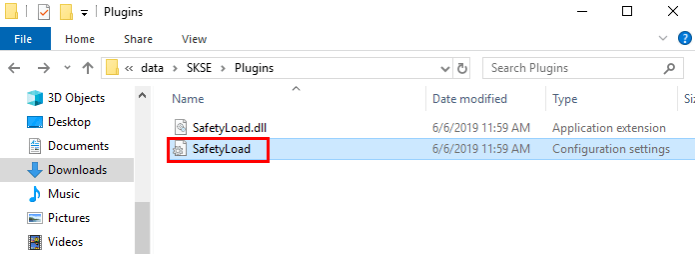
Adım 2: Dosyayı açtıktan sonra, şimdi EnableOnlyLoading'in değerini false'tan true'ya değiştirin.
Aşama 3: Ardından, başlatılan dosyayı kaydedin ve kapatın.
Yukarıdaki adımları uyguladıktan sonra, bu çözümün başlangıçta Skyrim sonsuz yükleme ekranını düzeltip düzeltemeyeceğini kontrol etmek için oyunu oynamayı deneyin. Ne yazık ki, bu işe yaramaz, ardından bir sonraki yönteme geçin.
Ayrıca Okuyun: Windows 10,8,7'de Sürücüler Nasıl Güncellenir – Aygıt Sürücülerini Güncelleyin
3. İpucu: Tüm Modları Kaldırın
Yukarıdaki çözümleri uyguladıktan sonra, yine de sorunu çözemiyorsunuz, o zaman yükleme ekranı hatasına neden olan birden fazla mod olabilir. Bununla birlikte, birçok kullanıcı, oyunu geliştirmek için en son modları ekleme eğilimindedir. Çünkü yeni modlar eklemek, yeni özellikler ve iyileştirmeler getiriyor. Ancak bazen modlar oyun içinde sayısız çatışma yaratabilir. Bu nedenle, modları kaldırmak Skyrim sonsuz yükleme ekranı hatasını düzeltebilir. Modları tek tek kaldırabilirsiniz. Ve bir modu kaldırdıktan sonra, sorununuz çözüldüyse, bu, belirli modun bir yükleme ekranı hatasına neden olduğu anlamına gelir. Modları kaldırdıktan sonra, hatayı gidermek için oyunun Vanilla sürümünü çalıştırmayı deneyin.
4. İpucu: Oyunu Yeniden Yükleyin
Sonunda, yukarıdaki sorun giderme işlemlerinden herhangi biri Skyrim sonsuz yükleme ekranı sorununu çözmek için işe yaramazsa, o zaman tek bir çözümünüz kalır ve o da oyunu yeniden yüklemektir. Fakat oyunu tekrar kurmadan önce oyunu ve ilgili klasörleri de kaldırmanız gerekmektedir. Skyrim oyununu kaldırma adımları aşağıdadır.
Aşama 1: Çalıştır İletişim kutusunu başlatmak için klavyenizde Windows + R tuşlarına basın.
Adım 2: Ardından, kutuya kontrol yazın ve Enter'a basın. Veya Tamam seçeneğine de tıklayabilirsiniz.

Aşama 3: Bundan sonra, Kontrol Paneli penceresi görünecek, sol üst köşeden Kategori Olarak Görüntüle'yi ayarlayın.
4. Adım: Ardından, Programlar altındaki Program Kaldır seçeneğine tıklayın.

Adım 5: Bir sonraki pencerede, Skyrim'i bulun ve içerik menüsü listesinden Kaldır'ı seçmek için sağ tıklayın.
6. Adım: Kaldırma başarıyla bitene kadar bekleyin.
7. Adım: Daha sonra PC'nizi yeniden başlatın ve oyunu tekrar yükleyin.
Adım 8: Oyunu tekrar açın ve hatanın çözülüp çözülmediğini kontrol edin.
Ayrıca Okuyun: [Düzeltildi] PC'de Modern Warfare Çökme Sorunları
Skyrim Sonsuz Yükleme Ekranı Hatası – DÜZELTİLDİ
Bu sorunu yaşamanın çok sinir bozucu olduğunu anlıyoruz, ancak birçok kullanıcı bunu çözerek başardı. Bu nedenle, Skyrim sonsuz yükleme ekranı hatasını nasıl düzeltebileceğiniz konusunda size rehberlik etmek için bu sorun giderme belgesini oluşturduk. Yapmamız gerekeni yaptık, şimdi sorunu çözmek için yukarıdaki ipuçlarını uygulama şansınız.
Son olarak, aşağıdaki yorum kutusuna herhangi bir sorunuz varsa bize bildirin. Ayrıca, herhangi bir ipucunuz varsa, bunu da aşağıdaki yorumlarda bize bildirin. Size yardımcı olmayı çok isteriz. Bu tür bilgilendirici yazıları düzenli olarak almak için Bültenimize abone olmayı unutmayın. Ayrıca bizi LinkedIn, Facebook, Twitter ve Instagram'da da takip edebilirsiniz.